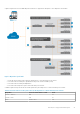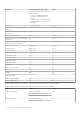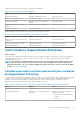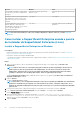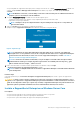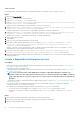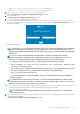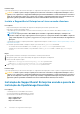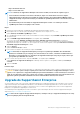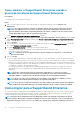Users Guide
Table Of Contents
- SupportAssist Enterprise Versão 2.0.50 Guia do usuário
- Visão geral
- Introdução ao SupportAssist Enterprise
- Como configurar o SupportAssist Enterprise para o sistema local
- Como configurar o SupportAssist Enterprise para dispositivos remotos
- Como avaliar o SupportAssist Enterprise
- Download do pacote de instalação do SupportAssist Enterprise.
- Instalando ou atualizando o SupportAssist Enterprise
- Requisitos mínimos para a instalação e o uso do SupportAssist Enterprise
- Como instalar o SupportAssist Enterprise
- Upgrade do SupportAssist Enterprise
- Como migrar para o SupportAssist Enterprise
- Como usar o SupportAssist Enterprise sem registro
- Registro do SupportAssist Enterprise
- Configurar um sistema com SELinux ativado para receber alertas
- Como abrir a interface do usuário do SupportAssist Enterprise
- Login no SupportAssist Enterprise
- Sair do SupportAssist Enterprise
- Como adicionar dispositivos
- Métodos de adição de dispositivos
- Tipos de dispositivos e dispositivos aplicáveis
- Adicionar um servidor ou hypervisor
- Como adicionar um iDRAC
- Como adicionar um chassi
- Adicionar um dispositivo de rede
- Adicionar um storage array PowerVault
- Como adicionar uma solução de armazenamento EqualLogic PS Series
- Como adicionar uma solução de armazenamento Compellent SC Series
- Adicionar um dispositivo Fluid File System NAS
- Adicionar um software
- Adicionar uma solução
- Como adicionar uma máquina virtual
- Adicionar um dispositivo por duplicação
- Como gerenciar regras de detecção de dispositivo
- Como visualizar casos e dispositivos
- Como monitorar a integridade do local
- Como usar extensões
- Tipos de extensões
- Suporte para configurar um adaptador ou Coletor remoto
- Primeiros passos para adicionar dispositivos gerenciados por consoles de gerenciae
- Visão geral de adaptadores
- Configurar adaptador OpenManage Essentials
- Configurar o adaptador do Microsoft System Center Operations Manager
- Pacotes de gerenciamento para inventariar dispositivos gerenciados pelo Operations Manager
- Configurar adaptador OpenManage Enterprise
- Visualizar o painel de visão geral do adaptador
- Visualizar dispositivos inventariados pelo adaptador
- Sincronizar adaptador
- Editar adaptador
- Excluir adaptador
- Tempo aproximado necessário para atribuir Perfil de Credencial
- Visão geral de Remote Collectors
- Requisitos mínimos para configuração de um Remote Collector
- Configurar Remote Collector
- Visualizar coletas para dispositivos associados a um Remote Collector
- Visualizar o painel de visão geral do Remote Collector
- Visualizar dispositivos associados a um Remote Collector
- Editar Coletor remoto
- Excluir Coletor remoto
- Agrupamento de dispositivos
- Grupos de dispositivos predefinidos
- Visualizar grupos de dispositivos
- Como criar um grupo de dispositivos
- Gerenciar dispositivos em um grupo de dispositivos
- Gerenciar as credenciais de um grupo de dispositivos
- Visualizar e atualizar informações sobre o grupo de dispositivos
- Excluir um grupo de dispositivos
- Gerenciamento de credenciais de dispositivos
- Como validar o inventário de dispositivos
- Como manter a funcionalidade do SupportAssist Enterprise
- Ativar ou desativar o monitoramento de um dispositivo
- Executar detecção profunda
- Instalar ou atualizar o OMSA usando o SupportAssist Enterprise
- Configurar as definições de SNMP usando o SupportAssist Enterprise
- Visualizar e atualizar informações de contato
- Visualizar e atualizar informações envio de peças
- Integrar o SupportAssist Enterprise com sua conta no TechDirect
- Definir as configurações do servidor proxy
- Teste de conectividade
- Testar a funcionalidade de criação de caso
- Limpar o log de eventos do sistema
- Atualização automática
- Excluir um dispositivo
- Como configurar notificações por e-mail
- Como ajustar as configurações de coleta
- Pré-requisitos para coleta de informações do sistema
- Habilitar ou desabilitar a coleta automática de informações do sistema na criação de caso
- Habilitar ou desabilitar coletas de lógica analítica
- Como ativar ou desativar a coleta periódica de informações do sistema de todos os dispositivos
- Habilitar ou desabilitar a coleta de informações de identidade
- Habilitar ou desabilitar a coleta de informações do sistema
- Ativar ou desativar o upload automático de coletas
- Habilitar ou desabilitar coletas de lógica analítica
- Como visualizar coletas
- Visualizar uma coleta da página Dispositivos
- Visualizar uma coleta da página Coletas
- Refinar coletas com base em um intervalo de datas
- Visualizador de configurações
- Itens relatados em coletas periódicas de servidores
- Fazer download e visualizar uma coleta de vários dispositivos
- Visão geral das coletas de lógica analítica
- Como usar o SupportAssist Enterprise para coletar e enviar informações do sistema
- Configurar o SupportAssist para coletar e enviar informações do sistema
- Iniciar a coleta de informações do sistema a partir de um único dispositivo
- Iniciar a coleta de informações do sistema a partir de vários dispositivos
- Fazer upload de uma coleta
- Fazer upload de uma coleta a partir de um local desconectado
- Compreenda o modo de manutenção
- Grupos de usuários do SupportAssist Enterprise
- Como ajustar manualmente as configurações de SNMP
- Configurar manualmente o destino de alerta de um servidor que executa o Linux
- Como configurar manualmente o destino de alerta de um servidor usando o arquivo de script em servidor que executa o Windows
- Como configurar manualmente o destino de alerta de um servidor que executa o Windows
- Como configurar manualmente o destino de alerta de um servidor usando o arquivo de script em servidor que executa o Linux
- Como configurar manualmente o destino de alerta de servidor que executa o Linux
- Configurar manualmente o destino de alertas do iDRAC usando a interface Web
- Configurar manualmente destino de alerta de dispositivo de rede
- Configurar manualmente o destino de alerta de um servidor que executa o Linux
- Como gerenciar alertas do SupportAssist Enterprise no TechDirect
- Outras informações úteis
- Como monitorar problemas de hardware em servidores
- Suporte para instalar ou atualizar o OMSA automaticamente
- Suporte para ajuste automático das configurações de SNMP
- Instalando patch para o SupportAssist Enterprise
- Habilitar e desabilitar as configurações da interface API
- Como entrar no TechDirect
- Detecção profunda
- Correlação de dispositivos
- Exibição Associação
- Detecção de problemas de hardware em dispositivos de armazenamento conectados
- Suporte para dispositivos de OEM
- Instalar Net-SNMP em um servidor que executa o Linux
- Configurar acesso sudo para o SupportAssist Enterprise em servidor que executa o Linux
- Como assegurar o êxito da comunicação entre o aplicativo SupportAssist Enterprise e o servidor do SupportAssist
- Como acessar oos logos do aplicativo SupportAssist Enterprise
- Manuseio de tempestade de eventos
- Como acessar a ajuda contextual
- Como visualizar as informações do produto do SupportAssist Enterprise
- Como desinstalar o SupportAssist Enterprise
- Identificar a série de servidor PowerEdge
- Solução de problemas
- Como instalar o SupportAssist Enterprise
- Registro do SupportAssist Enterprise
- Como abrir a interface do usuário do SupportAssist Enterprise
- Como fazer login no SupportAssist Enterprise
- Não foi possível adicionar o dispositivo
- Não foi possível adicionar o adaptador
- Não foi possível adicionar o Remote Collector
- Desconectado
- OMSA não instalado
- SNMP não configurado
- Há uma nova versão do OMSA disponível
- Não foi possível configurar o SNMP
- Não foi possível verificar a configuração de SNMP
- Não foi possível instalar o OMSA
- Não foi possível verificar a versão do OMSA
- OMSA não suportado
- Não foi possível acessar o dispositivo
- Não foi possível reunir informações do sistema
- Espaço em disco insuficiente para reunir informações do sistema
- Não foi possível exportar a coleta
- Não foi possível enviar informações do sistema
- Falha de autenticação
- Falha ao apagar Registro de eventos do sistema
- Modo de manutenção
- Atualização automática
- Não foi possível editar as credenciais do dispositivo
- Criação de caso automática
- Tarefas agendadas
- Serviços do SupportAssist Enterprise
- Não é possível visualizar as dicas de ferramentas no Mozilla Firefox
- Outros serviços
- Security (Segurança)
- Logs
- Interface do usuário do SupportAssist Enterprise
- Assistente de registro do SupportAssist Enterprise
- Página de login
- Integridade do local
- Página Casos
- Página Dispositivos
- Validação de inventário do local
- Página Grupos de dispositivos
- Gerenciar Regra de Detecção de Dispositivo
- Gerenciar credenciais de contas
- Gerenciar perfis de credenciais
- Página Coletas
- Coletas de lógica analítica
- Extensões
- Configurações
- Teste de conectividade de rede
- Teste do SupportAssist Enterprise
- Apêndice de códigos de erro
- Documentos e recursos relacionados
• Digite chmod 744 supportassistenterprise_2.x.x.bin e pressione Enter.
• Digite chmod +x supportassistenterprise_2.x.x.bin e pressione Enter.
4. Digite ./supportassistenterprise_2.x.x.bin e pressione Enter.
A mensagem Bem-vindo ao instalador do SupportAssist Enterprise é exibida.
5. Para continuar, digite c.
O Contrato de licença do SupportAssist Enterprise é exibido.
6. Leia o contrato de licença e digite y para iniciar a instalação.
Se as portas SupportAssist Enterprise padrão (9099 e 2424) já estiverem em uso, você precisará certificar-se de que as portas não
estão em uso ou informar números de porta personalizados. Além disso, a página de login do SupportAssist Enterprise se abre em
uma janela do navegador.
Figura 3. Página de login
NOTA:
A instalação e o uso do SupportAssist Enterprise requer que você permita que a Dell EMC salve determinadas
Informações de identificação pessoal (PII), como suas informações de contato, credenciais de dispositivo, etc. A
instalação do SupportAssist Enterprise não pode prosseguir, a menos que você concorde em permitir que a Dell EMC
salve suas PII.
NOTA: Se você estiver usando um emulador de terminal Linux, como PuTTY, para instalar remotamente o
SupportAssist Enterprise, a página de login do SupportAssist Enterprise não será exibida. Nesse cenário, você
precisará acessar a página de login do SupportAssist Enterprise usando um dos seguintes métodos:
• Faça login em um sistema remoto e acesse os seguintes endereços web usando um navegador:
https://<endereço IP ou nome do host do servidor no qual o SupportAssist Enterprise está
instalado>:5700/SupportAssist
Você só poderá acessar o SupportAssist Enterprise de um sistema remoto se a porta 5700 estiver aberta na rede.
• Faça login no sistema local e acesse o seguinte endereço web usando um navegador da web:
http://localhost:9099/SupportAssist
Se você inseriu um número de porta personalizado, deverá trocar 9099 pelo número de porta personalizado no
endereço da Web.
NOTA: Em determinados sistemas operacionais Linux, os serviços do SupportAssist Enterprise podem não iniciar
automaticamente depois que a instalação for concluída. Para resolver o problema, edite o arquivo /etc/hosts para
incluir as entradas de localhost. Por exemplo, 127.0.0.1 localhost.
7. Se você for avisado de que as portas padrão do SupportAssist Enterprise estão em uso, execute uma das ações a seguir e pressione y.
• Certifique-se de que nenhum outro aplicativo esteja configurado para usar as portas 9099 e 2424.
• Digite números de porta personalizados.
NOTA:
Certifique-se de que você digitou um número de porta válido que não esteja em uso e esteja dentro do
intervalo 1025 a 65535.
8. Digite o nome de usuário e a senha de um usuário com privilégios de raiz no sistema em que o SupportAssist Enterprise está instalado
e, em seguida, clique em Login.
O Assistente de instalação do SupportAssist Enterprise é exibido.
Introdução ao SupportAssist Enterprise
27